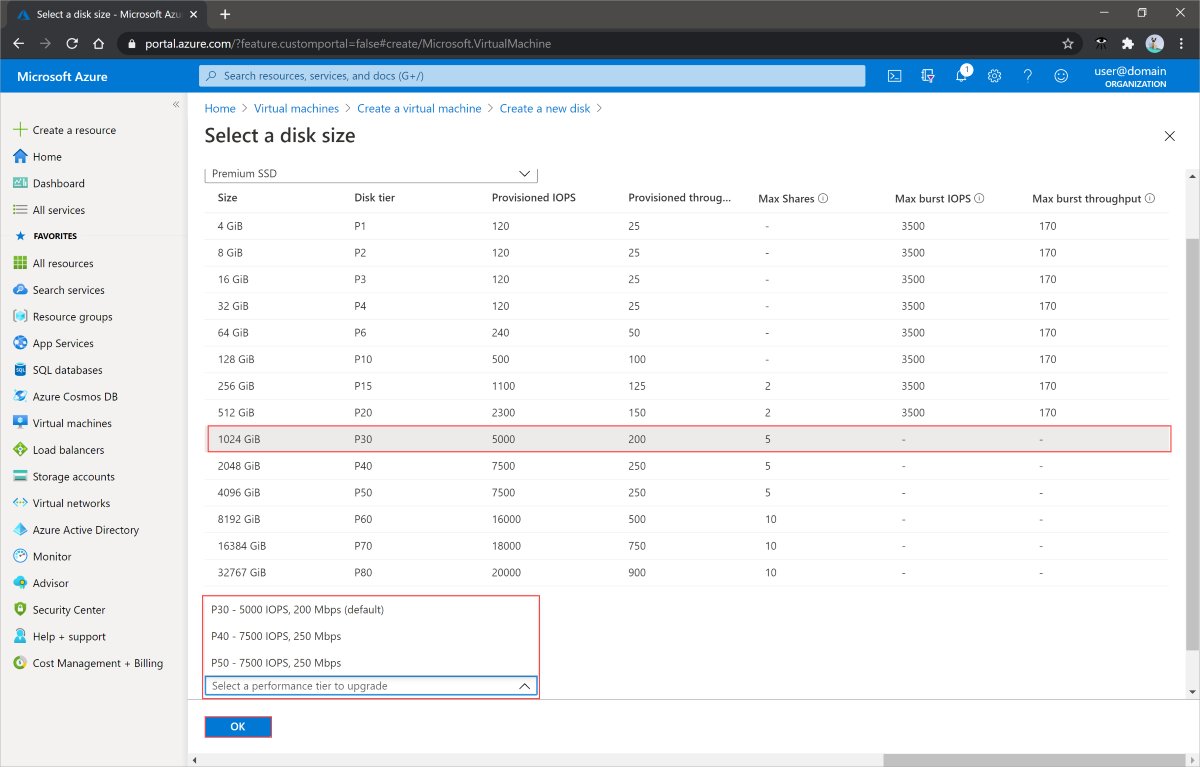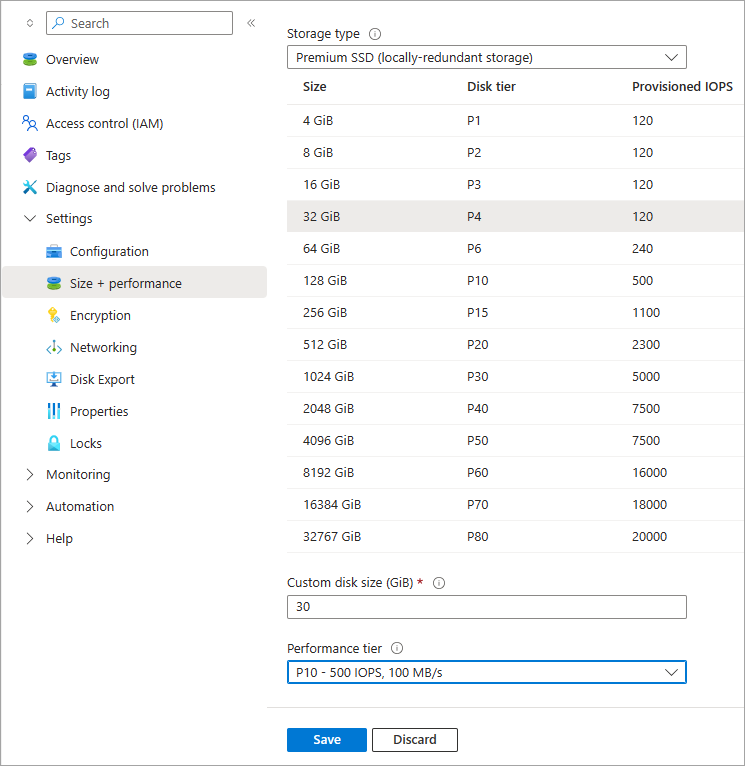Cambio del nivel de rendimiento mediante Azure Portal
Se aplica a: ✔️ Máquinas virtuales Linux ✔️ Máquinas virtuales Windows ✔️ Conjuntos de escalado flexibles ✔️ Conjuntos de escalado uniformes
Nota:
En este artículo se centra en cómo cambiar los niveles de rendimiento. Para obtener información sobre cómo cambiar el rendimiento de los discos que no usan niveles de rendimiento, como Discos Ultra o SSD Premium v2, consulte Ajuste del rendimiento de un disco Ultra o Ajuste del rendimiento de un disco SSD Prémium v2
El rendimiento de un disco administrado de Azure se establece al crearlo, en forma de su nivel de rendimiento. El nivel de rendimiento determina la IOPS y el rendimiento del disco administrado. Al establecer el tamaño aprovisionado de un disco, se selecciona automáticamente un nivel de rendimiento. El nivel de rendimiento se puede cambiar tanto en la implementación como posteriormente sin tener que cambiar el tamaño del disco y sin tiempo de inactividad. Para más información sobre los niveles de rendimiento, consulte Niveles de rendimiento de discos administrados.
Cambiar de nivel de rendimiento resultará en cambios en la facturación. Consulte Impacto en la facturación para obtener más información.
Restricciones
- Esta función solo se admite por el momento para los discos prémium administrados por SSD.
- Los niveles de rendimiento de los discos compartidos no se pueden cambiar mientras están conectados a máquinas virtuales en ejecución.
- Para cambiar el nivel de rendimiento de un disco compartido, detenga todas las máquinas virtuales a las que esté asociado.
- Los niveles de rendimiento P60, P70 y P80 solo pueden usarlos aquellos discos cuyo tamaño supere los 4096 GiB.
- El nivel de rendimiento de un disco solo se puede cambiar a un nivel inferior una vez cada 12 horas.
- El sistema no devuelve el nivel de rendimiento de los discos creados antes de junio de 2020. Puede aprovechar el nivel de rendimiento de un disco anterior actualizándolo con el nivel de línea base.
Introducción
Discos nuevos
En los pasos siguientes se muestra cómo cambiar el nivel de rendimiento de un disco al crearlo:
- Inicie sesión en Azure Portal.
- Vaya a la máquina virtual para la que desea crear un disco.
- Al seleccionar el disco nuevo, en primer lugar elija el tamaño que necesita.
- Una vez que haya seleccionado el tamaño, seleccione un nivel de rendimiento diferente para cambiar su rendimiento.
- Seleccione Aceptar para crear el disco.
Cambio del nivel de rendimiento de un disco existente
Se puede cambiar el nivel de rendimiento sin tiempo de inactividad, por lo que no es preciso desasignar la máquina virtual ni desasociar el disco para cambiar el nivel.
Cambio del nivel de rendimiento
- Vaya a la máquina virtual que contiene el disco que desea cambiar.
- Seleccione el disco.
- Seleccione Tamaño y rendimiento.
- En la lista desplegable Nivel de rendimiento, seleccione un nivel distinto del nivel de rendimiento actual del disco.
- Seleccione Cambiar tamaño.
Pasos siguientes
Si necesita cambiar el tamaño de un disco para aprovechar las ventajas de los niveles de rendimiento superiores, consulte estos artículos:
Comentarios
Próximamente: A lo largo de 2024 iremos eliminando gradualmente GitHub Issues como mecanismo de comentarios sobre el contenido y lo sustituiremos por un nuevo sistema de comentarios. Para más información, vea: https://aka.ms/ContentUserFeedback.
Enviar y ver comentarios de